當您最初開始配置 Mac 的過程時,系統會提示您選擇一種語言並指明您現在所在的位置。 您可以選擇 在 Mac 上更改語言 如果您的設備的母語不是預裝的語言,則您的設備設置為。
語言的修改將包括兩個階段。 第一步是更改整個系統使用的語言,包括菜單、對話框等。 第二個選項是對鍵盤重新編程,使其輸出與您選擇使用的語言相對應的字符。
在本文中,我們將帶您了解如何在 Mac 上更改語言。
內容: 第 1 部分。 在 Mac 上更改語言的簡單步驟Part 2. Mac 寫作時如何切換語言?第 3 部分。有關 Mac 語言的額外提示部分4。 結論
第 1 部分。 在 Mac 上更改語言的簡單步驟
您可以選擇使用 Mac 上顯示的語言以外的語言,儘管它已預先設置為顯示購買它的國家或地區的語言。 此外,您還可以為每個應用分別選擇多種語言。
例如,如果您將操作系統語言固定為簡體中文,而您想使用英文的某個程序,您可以選擇切換它。 本文將向您展示如何快速輕鬆地更改 Mac 上的語言。
您可以更改 Mac 上的語言和區域設置,方法是轉到 蘋果 菜單和選擇 系統設置,點擊 一般 在邊欄中,然後單擊 語言和地區 在右側。 選擇以下選項之一以更改 Mac 上的語言:
- 加入 一種語言:從下拉菜單中選擇一種或多種語言後,繼續點擊 加入 做出選擇後的按鈕。
- 年齡 使用最頻繁的語言:您可以通過向上拖動其中一種語言來重新排列列表中語言的順序。
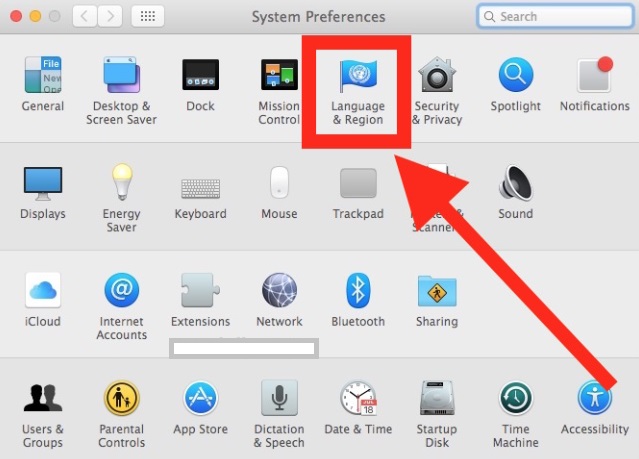
如果您希望您選擇作為主要語言的語言顯示在 Mac 上所有用戶的登錄窗口中,請單擊“設置”的彈出菜單,然後選擇顯示以下內容的選項 申請登錄 窗戶。 如果您的 Mac 由多人共享,則這是必要的。
Part 2. Mac 寫作時如何切換語言?
額外的鍵盤佈局,通常稱為輸入源,可讓您在 Mac 上使用英語以外的語言編寫文本。 將您希望使用的語言添加到輸入菜單將使您能夠使用其他鍵盤佈局。
然後,當場合需要使用它時,切換到該語言。 您還可以使用鍵盤在 Mac 上快速更改語言,或者您可以保持所選的主要語言並在書寫時使用重音菜單插入帶有重音標記的字符。 您可以使用這兩個選項。
- 要更改 Mac 上的鍵盤佈局,請轉到 蘋果 菜單,選擇 系統偏好設定,然後單擊 鍵盤 在邊欄中。 (您可能需要在下方滾動。)
- 點擊 編輯 導航到右側的文本輸入部分後的按鈕。
- 點擊後 加入 按鈕,在出現的下拉菜單中查找語言。 為您要使用的每種語言選擇一個或多個輸入源。
- 點擊 加入.
- 要開始用不同的語言書寫,請轉到菜單欄並選擇“輸入”選項。 從那裡選擇您希望使用的語言。 只需在您希望查看其鍵盤佈局的 Mac 上更改語言,然後單擊 顯示鍵盤查看器 按鈕這樣做。
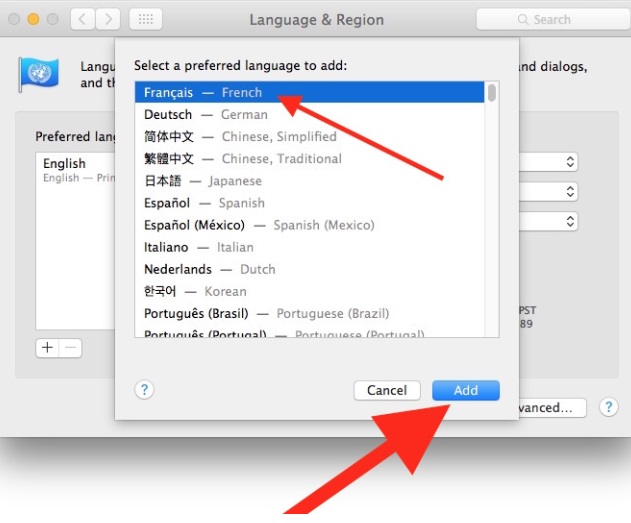
添加輸入源後,將自動為您選擇在菜單欄中顯示輸入菜單的選項。 必要時,您可以使用標題為“輸入."
您可以更改 Mac 上的語言,方法是將其配置為使用添加到語言和地區設置中所需語言列表的其中一種語言,當您為該語言添加輸入源時。
第 3 部分。有關 Mac 語言的額外提示
技巧 1. 如何在 Mac Microsoft Office 上更改語言
操作系統的主要語言集用作 在 Office for Mac 上顯示語言. 您必須為您的操作系統選擇不同的主要語言才能在 Office 中更改語言 Mac:
- 選擇 系統偏好設定> 語言和地區 從蘋果菜單。
- 將所選語言拖到首選語言列表的頂部,使其成為您的首選語言。
- 如果您想要的語言尚未顯示,請按加號添加一種語言。
- 在您恢復 Office 程序之前,此更新不會生效。
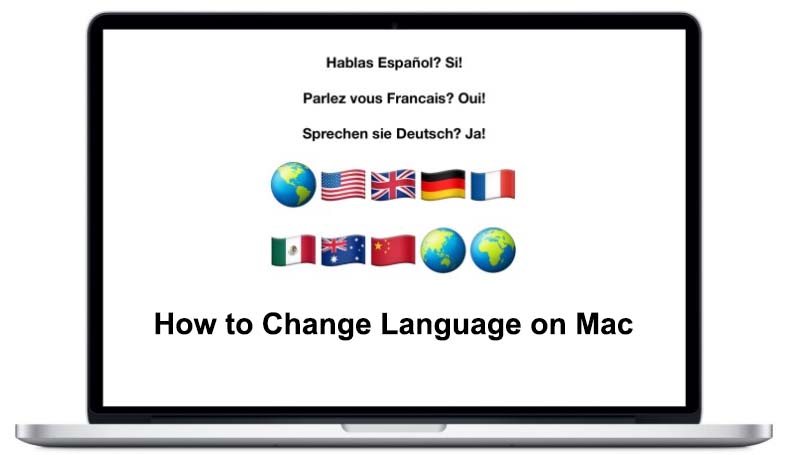
技巧 2. 如何在 Mac 上輕鬆刪除語言文件
當您在 Mac 上下載某些軟件時,此類應用程序還會安裝它們支持的每種語言的文件。 一旦您加載了幾個這樣的程序,不需要的語言文件可能會佔用大量空間——實際上是數 GB 的空間。
正如您想像的那樣,這可能令人沮喪。 好消息是有一個簡單的方法可以刪除它們,可以在名為 iMyMac PowerMyMac.
當您完成在 Mac 上更改語言的過程時,您可以使用 PowerMyMac - 垃圾清理工具選擇要刪除的語言文件,該工具會監控並找到這些文件。 該工具也被稱為 最好的優秀清潔程序 你可以在 Mac 上找到。
部分4。 結論
這並不難 在 Mac 上更改語言, 但有幾件事需要考慮。 這些包括您啟動的應用程序使用的語言、您按下按鍵時鍵盤的語言以及鍵帽上顯示的符號。
您可能需要更改每個設置才能完全更改 Mac 語言。 要實現它,只需按照上面的說明進行操作即可; 語言之間的切換將很簡單。



